
Sisu
- etappidel
- 1. meetod Looge iTunes'is esitusloend
- 2. meetod Looge esitusloend Windows Media Playeris
- 3. meetod: looge Spotify'is esitusloend
- 4. meetod: looge teenuses Google Music esitusloend
- 5. meetod: looge YouTube'i esitusloend
- 6. meetod: looge esitusloend Windows Media Centeris
Kuidas saate korraldada seda, mis teile meeldib, koos kogu Internetist leitud muusika ja videotega? Esitusloendites muidugi! Kõik suuremad meediumiprogrammid ja jagamissaite pakuvad teile lemmiklugude ja videote loendite loomist. Saate neid korraldada žanri, artisti, atmosfääri või mis iganes soovite. Järgige seda juhendit, et teada saada, kuidas.
etappidel
1. meetod Looge iTunes'is esitusloend
-
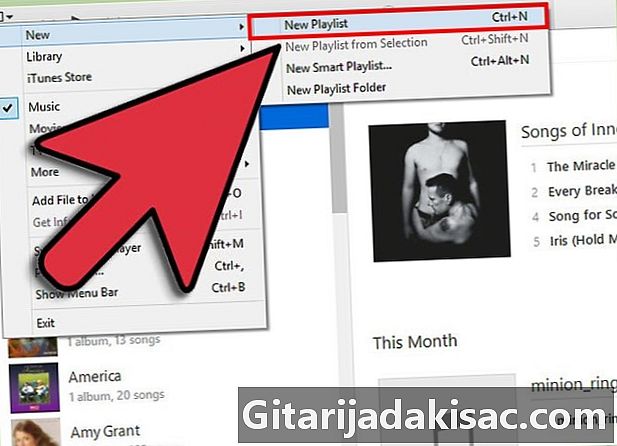
Looge uus esitusloend. Esitusloend on teie teegi lugude loend, mis vastab konkreetsetele meeleoludele. Näiteks võite luua esitusloendi Laupäevaõhtune pidu või auto. Esitusloendid võivad sisaldada nii palju lugusid kui soovite.- Klõpsake valikul „Fail”, valige „Uus” ja seejärel „Esitusloend”.
- Andke oma esitusloendile soovitud nimi.
- Muusika lisamiseks esitusloendisse teisaldage lood oma kogudest oma uue esitusloendi nime all paremas menüüs või paremklõpsake lugusid ja valige "Lisa loendisse". Seejärel saate valida, millisesse esitusloendisse oma lugu lisada.
- Kas korraldate pidu? Looge ideaalne esitusloend!
- Oma pulmade esitusloendi koostamisel lisage kindlasti mõni hea laul, mille järgi tantsida. Siit saate teada, kuidas luua hea pulmakompileerimine!
-
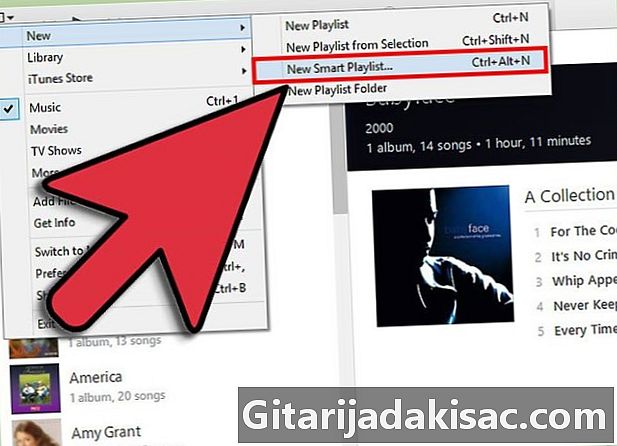
Looge nutikas esitusloend. Nutikas esitusloend kasutab automaatsete esitusloendite loomiseks kasutaja määratletud sätteid. Näiteks võiksite luua esitusloendi ainult hästi hinnatud jazzilugudest, mis pärinevad aastast 1955, või esitusloendi, mis sisaldab ainult üle 100 BPM-i eelmisel aastal teie kogusse lisatud laulu.- Kohandatud esitusloendi loomiseks kohandage seadeid oma eelistustega.
- Samuti saate määrata sätted lugude esitusloendist väljajätmiseks. Näiteks võite otsustada, et teatud žanri lugusid ei saa esitusloendisse lisada.
- Nutikad esitusloendid võivad olla piiratud arvuga paladega, kuna nende pikkus võib olla piiramatu.
- Nutikaid esitusloendeid saab värskendada, kui lisate uusi lugusid. Need lood vastavad valitud seadetele. Selle lubamiseks märkige ruut „Värskenda reaalajas”.
- Samuti saate teada, kuidas segada oma lemmiklaule ja lugusid, mida te pole kunagi kuulnud.
- Treeningute jaoks ideaalse esitusloendi loomiseks võite kasutada MPB-filtrit (lööki minutis).
-
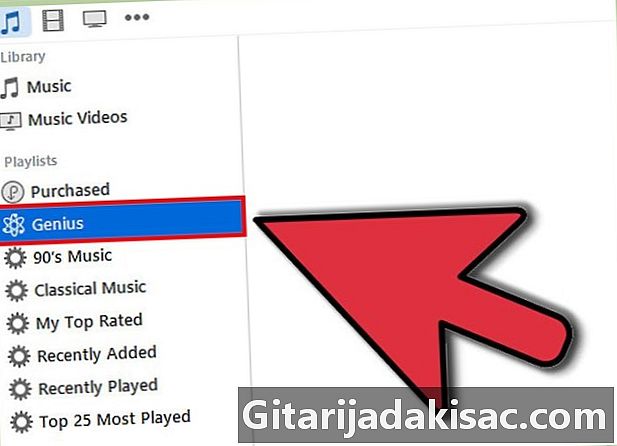
Loo esitusloend geenius. Esitusloend geenius kasutab lugude teavet, et automaatselt luua lugude esitusloend, mis sarnaneb teie valitud lauluga. Hõljutage kursorit loo kohal ja klõpsake kuvataval noolel.Valige "Genius Suggestions". Uus esitusloend ilmub paremasse menüüsse koos geeniuse ikooniga.- Selle Geniuse nimekirja jaoks saate uusi lugusid, klõpsates nuppu Värskenda.
- Esitusloendis olevate lugude arvu saate muuta, klõpsates lugude arvu kõrval oleval noolel ja valides numbri.
2. meetod Looge esitusloend Windows Media Playeris
-
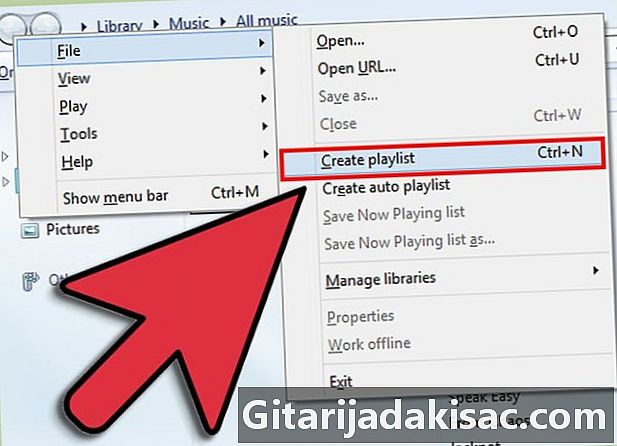
Klõpsake "Raamatukogu" ja seejärel "Loo esitusloend". Paremal asuvas menüüs ilmub uus esitusloend. -
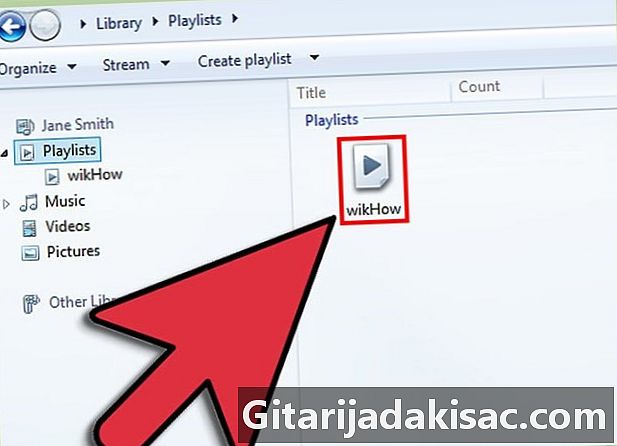
Pange oma esitusloendile nimi. Esitusloendi loomisel tõstetakse selle pealkiri automaatselt esile ja saate sisestada soovitud nime. -
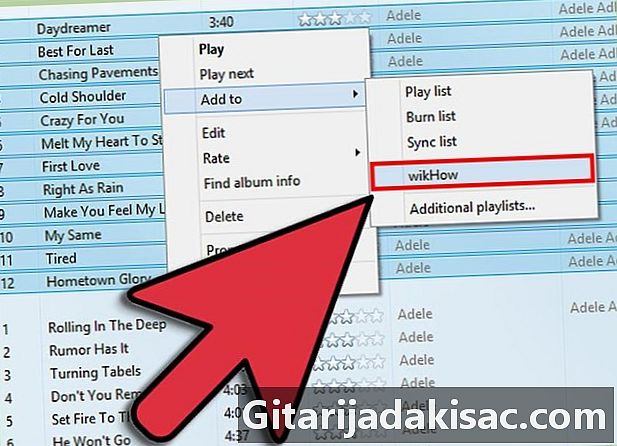
Lisage oma esitusloendisse faile. Kui olete oma nime nimetanud, on aeg lisada mõned head lood! Teisaldage laulud, albumid või artistid kogudest oma loendisse. Uued lood lisatakse loendi lõppu. -
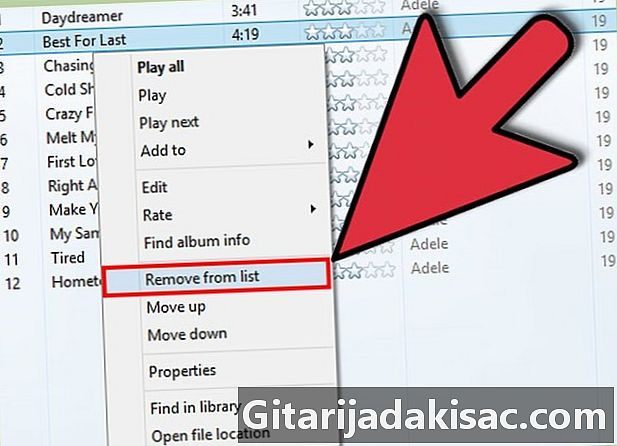
Korraldage oma lugemisloend. Kõigi selles sisalduvate lugude kuvamiseks klõpsake esitusloendil. Võite klõpsata tükkidel ja teisaldada neid vastavalt oma soovidele.
3. meetod: looge Spotify'is esitusloend
-
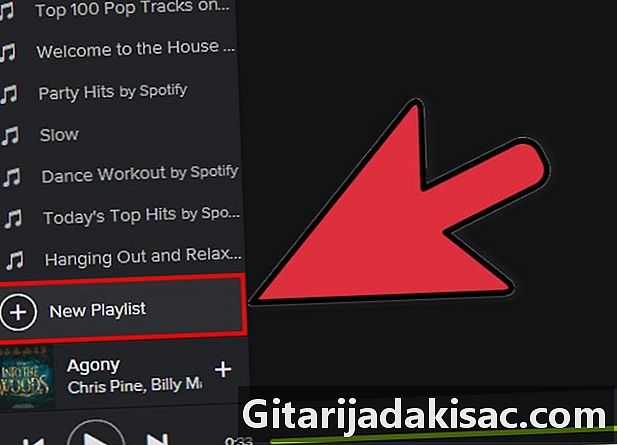
Klõpsake "File" ja valige "New Playlist". Vasakusse menüüsse ilmub uus esitusloend. -

Andke oma lugemisnimekirjale nimi. Esitusloendi loomisel tõstetakse selle pealkiri esile ja saate sisestada nime, mille soovite oma loendisse anda. -

Lisage esitusloendisse muusikat Spotify esitusloendite ilu seisneb selles, et saate lisada kõiki Spotify teegi lugusid ja jagada oma esitusloendeid oma sõpradega. Laulu, albumi või artisti leidmiseks kasutage otsingutööriista Spotify. Lugu peab olema Spotify'is saadaval, et saaksite selle oma loendisse lisada.- Klõpsake lugudel ja teisaldage need oma esitusloendisse.
-

Korraldage oma esitusloend. Teie lisatud laulud paigutatakse automaatselt teie loendi lõppu. Saate neid teisaldada ja luua soovitud järjekorra. -

Jagage oma esitusloendit Spotify'is saate oma esitusloendit oma sõpradega jagada ja nad saavad seda saidil kuulata. Esitusloendi jagamiseks paremklõpsake sellel ja valige „Jaga”. Esitusloendeid saate jagada Facebookis, Tumblris ja.
4. meetod: looge teenuses Google Music esitusloend
-
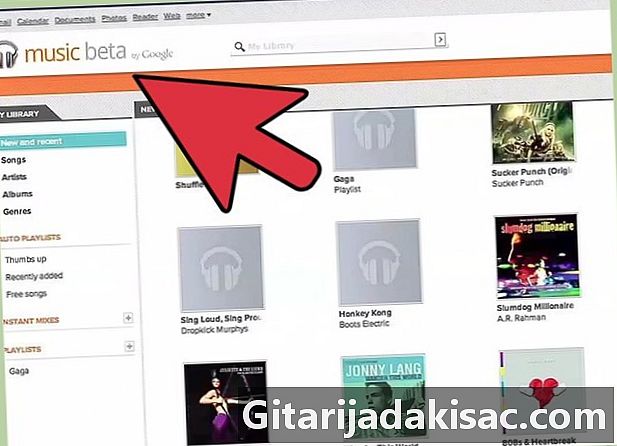
Klõpsake esitusloendite kõrval olevat ikooni +. Avaneb uus aken ja saate esitusloendile nime panna ja kirjelduse lisada. Vaikimisi nimetatakse teie esitusloend kuupäeva järgi. Kui olete lõpetanud, klõpsake nuppu "Loo esitusloend". -
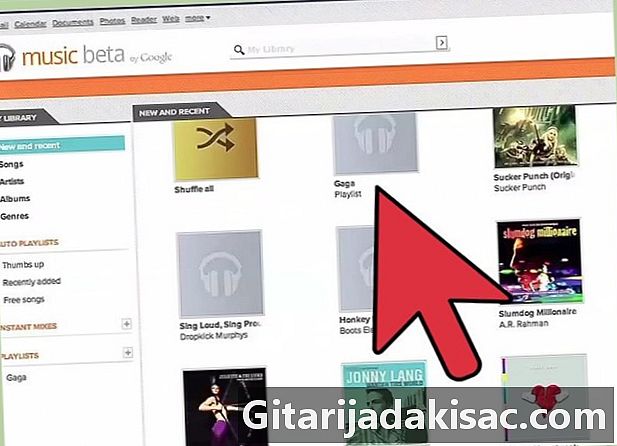
Otsige esitusloendisse lisatavat muusikat. Kui tellite ja teil on piiramatu juurdepääs, saate lisada kõik Google Music Library laulud. Kui teil pole piiramatut juurdepääsu, saate oma ostetud või alla laaditud laule lisada oma isiklikku teeki.- Klõpsake ja lohistage lood vasakpoolses menüüs oma esitusloendisse.
-
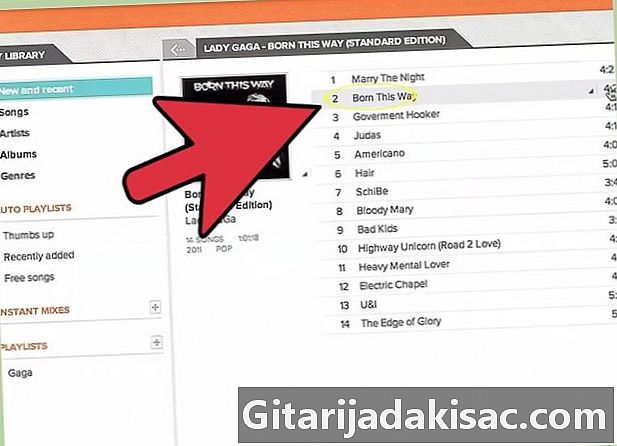
Korraldage oma esitusloend. Klõpsake ja lohistage lugusid oma esitusloendisse, et neid soovitud järjekorras ümber paigutada. Loendite lisamiseks saate klõpsata ka menüül, mis kuvatakse loendi nime kohal hõljutades ja seejärel valides „Lisa esitusloend esitusloendisse”. -

Esitage oma esitusloend juhuslikus režiimis. Valige soovitud esitusloend ja klõpsake siis loendiloendi kohal nuppu "Sega esitusloend". Teie esitusloendit esitatakse automaatselt juhuslikus režiimis.
5. meetod: looge YouTube'i esitusloend
-
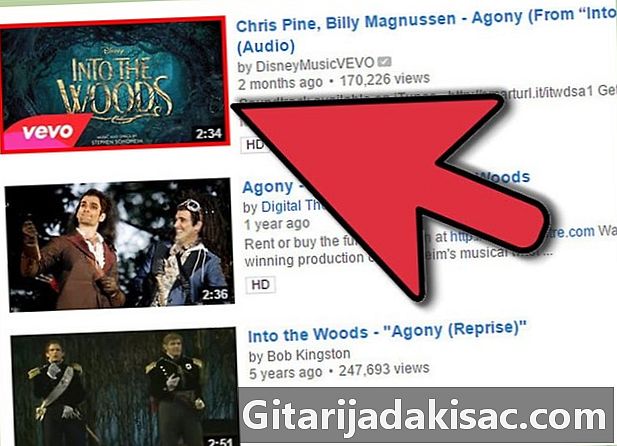
Avage video, mille soovite esitusloendisse lisada. Uue esitusloendi loomiseks peate üles laadima video, mille soovite lisada. -
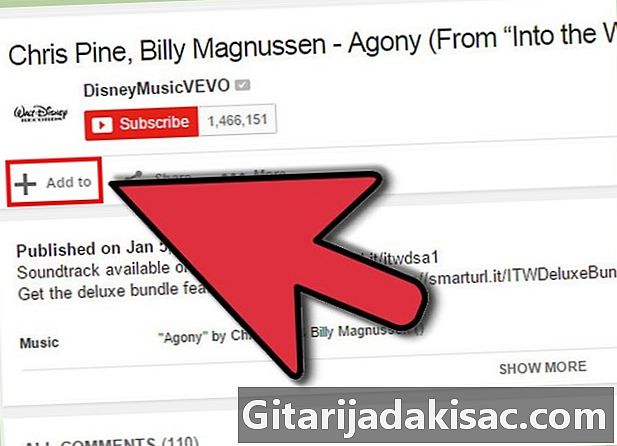
Klõpsake vahekaarti "Lisa". See vahekaart on samal real nuppudega "Jaime", "Jaga" ja "Teave". -
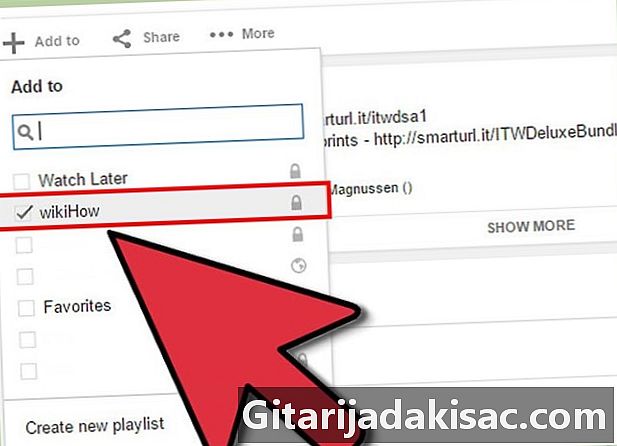
Valige esitusloend Kui olete juba video määranud lemmikuks või vaata hiljem, on need esitusloendid saadaval suvanditena. Võite sisestada ka uue esitusloendi nime.- Uue esitusloendi loomisel saate muuta selle avalikuks, privaatseks või loendisse mittekuuluvaks. Avalikke esitusloendeid saab vaadata ja otsida igaüks, samas kui privaatsetele esitusloenditele pääsevad ligi ainult teie määratud kasutajad. Loendisse mittekuuluvad esitusloendid saavad kasutajad olla saadaval koos esitusloendi otsese URL-iga.
- Uue video lisamise saate valida esitusloendi ülaosas, mitte lõpus, märkides esitusloendi valiku kohal asuva kasti.
-
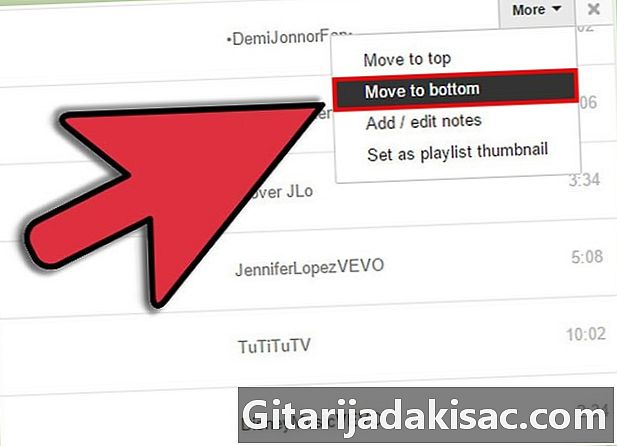
Korraldage oma esitusloend. Kui olete mõned videod oma esitusloendisse lisanud, soovite tõenäoliselt muuta videote järjekorda. Klõpsake vasakus menüüs esitusloendil ja klõpsake esitusloendil, mida soovite ümber korraldada.- Kui olete esitusloendi avanud, klõpsake lehe ülaosas nuppu "Muuda esitusloendit".
- Nende liigutamiseks klõpsake iga video vasakul asuval vahekaardil.
6. meetod: looge esitusloend Windows Media Centeris
-

Käivitage Windows Media Center. Kui kasutate esimest korda Windows Media Centerit, peate ootama mõni hetk, kuni programm teie arvutisse salvestatud failidest raamatukogu loob. -
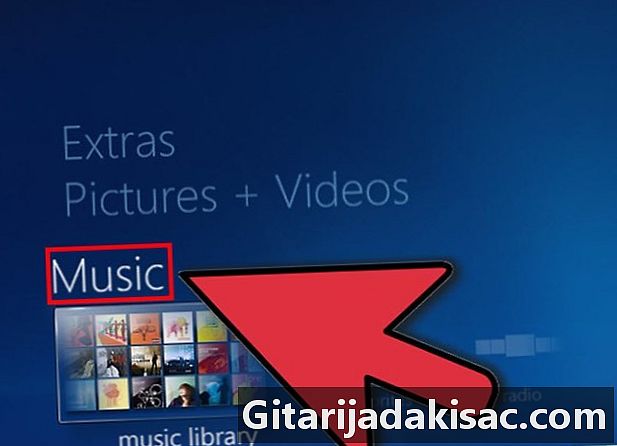
Oodake, kuni muusikavalik on aktiveeritud, seejärel klõpsake nuppu "Muusikakogu". -

Failide valimiseks klõpsake "Albumid", "Esitajad", "Žanrid" või mõnda muud suvandit. -

Valige esimene lugu, mille soovite oma esitusloendisse lisada, klõpsates sellel. -

Klõpsake suvandite loendis nuppu "Lisa järjekorda".- Lugu algab automaatselt. Võite selle peatada, kui eelistate enne kuulamist oma nimekirja lõpule viia.
-

Oma raamatukokku naasmiseks kasutage akna paremas ülanurgas olevat noolt. -
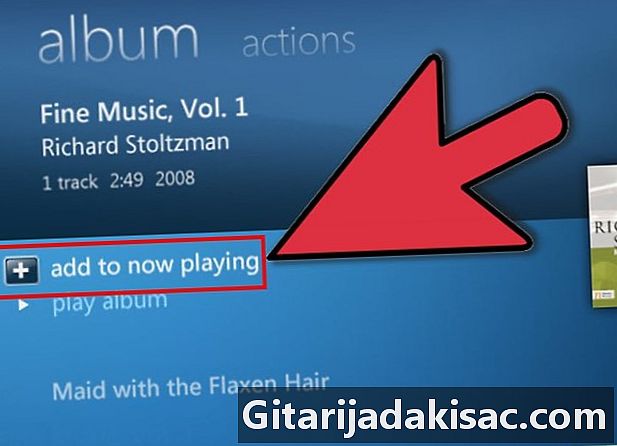
Klõpsake mõnel teisel lool, mille soovite loendisse lisada, ja lisage see esitusloendisse. Jätkake, kuni olete valinud kõik lood, mida soovite oma esitusloendisse lisada. -
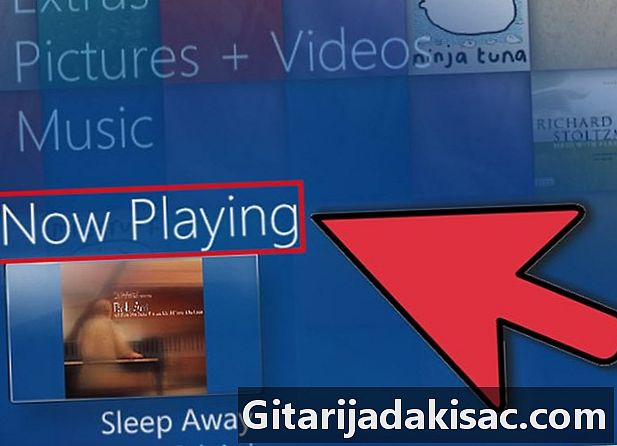
Tagasi noole abil saate naasta Windows Media Centeri põhiekraanile ja klõpsake nuppu "Praegu mängib + järjekord". » -

Klõpsake "Kuva järjekorda" ja siis "Salvesta esitusloendina". » -
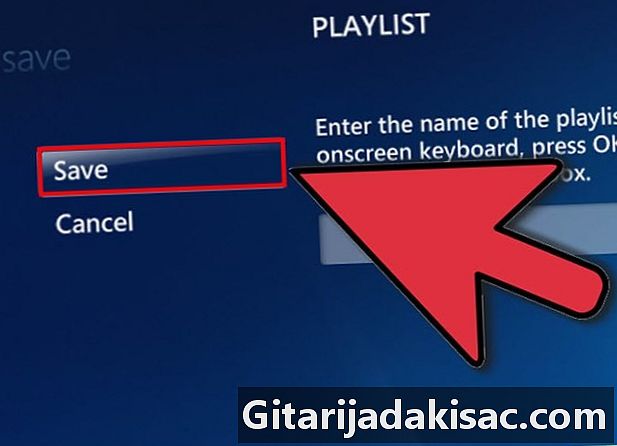
Sisestage oma plaastristi nime pealkiri ja klõpsake nuppu „Salvesta. »